Ziyaretçiler için gizlenmiş link,görmek için
Giriş yap veya üye ol.
iPhone Denetimli Erişim özelliğinin nasıl kullanılacağına bakıyoruz.
iPhone Denetimli Erişim özelliğinin nasıl kullanılacağına bakıyoruz.
iPhone Denetimli Erişim özelliği; cihazınızı kullanırken belirli sınırlamalar koymanızı sağlayan bir ayardır. Önemli bir işiniz olduğunda imdadınıza yetişen bu özellik sadece tek bir uygulama kullanmanıza imkân sağlar. Aktif olduğu müddetçe cihazınızdaki hiçbir uygulamayı (biri hariç) göremez ve açamazsınız.
Aynı zamanda uygulama içerisinde üst ve alt kısımlarda reklamlara tıklamamak adına da ayarlamalar yapabilirsiniz. Bu gerçekten yararlı bir özellik ve kolaylık sağlayıcı bir faktör. Aynı zamanda bu ayarları iPad’lerde yani iPadOS işletim sisteminde de kullanabilirsiniz.
Gelin, adım adım hem etkinleştirelim ve daha sonrasında da nasıl devre dışı bırakabileceğimizi görelim.
Aynı zamanda uygulama içerisinde üst ve alt kısımlarda reklamlara tıklamamak adına da ayarlamalar yapabilirsiniz. Bu gerçekten yararlı bir özellik ve kolaylık sağlayıcı bir faktör. Aynı zamanda bu ayarları iPad’lerde yani iPadOS işletim sisteminde de kullanabilirsiniz.
Gelin, adım adım hem etkinleştirelim ve daha sonrasında da nasıl devre dışı bırakabileceğimizi görelim.
Denetimli Erişim iPhone ve iPad üzerinde nasıl aktif edilir?
Denetimli Erişim iPhone ve iPad üzerinde nasıl aktif edilir?
Cihazınızın ayarlar uygulamasını açın ve sırasıyla; Ayarlar → Genel → Erişilebilirlik menülerine geçiş yapın. Akabinde aşağıya kaydırıp Denetimli Erişim seçeneğine tıklayarak özelliği aktif etmek için bir kez dokunun ve butonun yeşil renge geçmesini sağlayın.
Özelliğin etkinleştirilmesi, Denetimli Erişim oturumunuzun başladığı anlamına gelmez. Başlamak için ek bir işlem yapmanız gerekecek. Bunu yapmadan önce, şimdi görebileceğiniz şu ek ayarlara bir göz atın:
Özelliğin etkinleştirilmesi, Denetimli Erişim oturumunuzun başladığı anlamına gelmez. Başlamak için ek bir işlem yapmanız gerekecek. Bunu yapmadan önce, şimdi görebileceğiniz şu ek ayarlara bir göz atın:
- Parola Ayarları: Denetimli Erişim için belirli bir parola belirleyin veya parmak izi (iPhone X ve üzeri Face ID) ile devam edin.
- Zamanlayıcı: Bir alarm sesi ayarlayın veya oturumun kaç saat/dakika süreceğini sesli olarak ifade edin. Bu sadece süreli oturum açacaksanız geçerlidir. (Aşağıya bakın)
- Erişilebilirlik Kısayolu: Etkinleştirildiğinde, bir oturum sırasında Ana Sayfa düğmesini (iPhone X veya sonraki modellerde yan düğme) üç kez tıklatırsanız erişilebilirlik kısayolları görüntülenir.
- Ayna Ekranı Otomatik Kilitleme: Etkinleştirildiğinde, Denetimli Erişim, Ekran ve Parlaklık’taki otomatik kilitleme ayarlarınızla eşleşir.
Ziyaretçiler için gizlenmiş link,görmek için
Giriş yap veya üye ol.
Ziyaretçiler için gizlenmiş link,görmek için
Giriş yap veya üye ol.
Ziyaretçiler için gizlenmiş link,görmek için
Giriş yap veya üye ol.
Denetimli Erişim nasıl kullanılır?
Denetimli Erişim nasıl kullanılır?
Bir Denetimli Erişim oturumu başlatmaya hazır olduğunuzda, oturum sırasında kullanmak istediğiniz uygulamayı açın. Unutmayın, aynı anda yalnızca bir uygulamayla çalışır. Örnek: LinkedIn, Gmail.
Oturumunuzu başlatmak için Ana Sayfa düğmesini üç kez tıklayın (iPhone X ) veya sonraki modellerde yan düğmeyi kullanın. Ayrıca “Denetimli Erişimi Aç” diyerek Siri’den size yardım etmesini isteyebilirsiniz. Ardından, oturumunuza hemen başlamak için sağ üstteki Başlat’a dokunabilirsiniz.
Oturumunuzu başlatmak için Ana Sayfa düğmesini üç kez tıklayın (iPhone X ) veya sonraki modellerde yan düğmeyi kullanın. Ayrıca “Denetimli Erişimi Aç” diyerek Siri’den size yardım etmesini isteyebilirsiniz. Ardından, oturumunuza hemen başlamak için sağ üstteki Başlat’a dokunabilirsiniz.
Denetimli Erişim ayarları neler?
Denetimli Erişim ayarları neler?
Alternatif olarak mevcut seçenekleri gözden geçirmenizde fayda var. Bunlar sırasıyla;
- Uyut/Uyandır Düğmesi: Uyut/Uyandır Düğmesini açın/kapatın.
- Ses Yüksekliği Düğmeleri: Ses Yüksekliği Düğmelerini açın/kapatın.
- Hareket (iPhone’un düşeyden yataya geçmesini veya diğer hareketlere yanıt vermesini önlemek için): Hareket özelliğini açın/kapatın.
- Klavyeler: Klavyeleri açın/kapatın.
- Dokunma: Ekran dokunmatiğini açın/kapatın.
- Süre Sınırı: Sınırlı süreli bir oturum istiyorsanız istediğiniz süreyi ayarlayın.
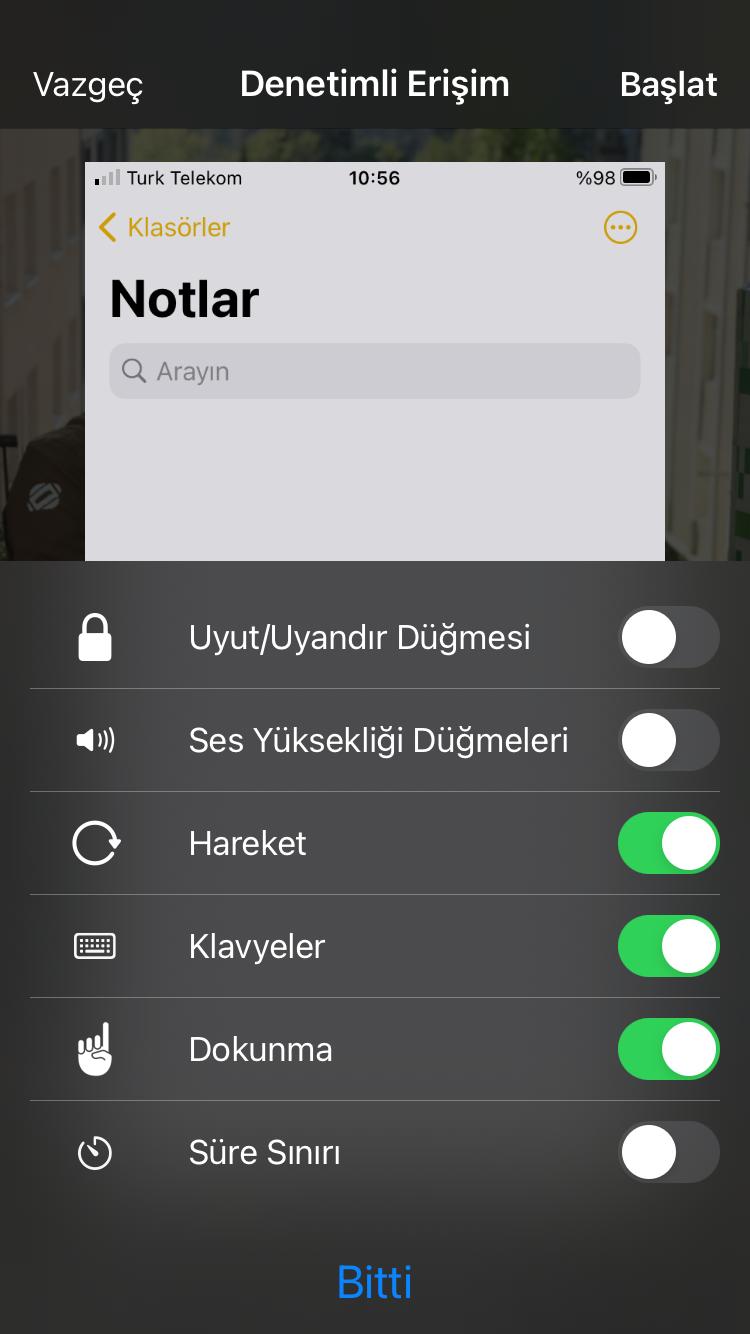
Denetimli Erişim ekranında, Ekranın içerisinde hangi alanı devre dışı bırakmak istiyorsanız oraları daire içine almalısınız. Elinizin çarpabileceğini düşündüğünüz alanları bu şekilde oturum süresince pasif tutabilirsiniz. Bu sayede kendiniz veya kazara bir başkası ekranın o bölümüne dokunursa hiçbir işlev olmayacaktır.
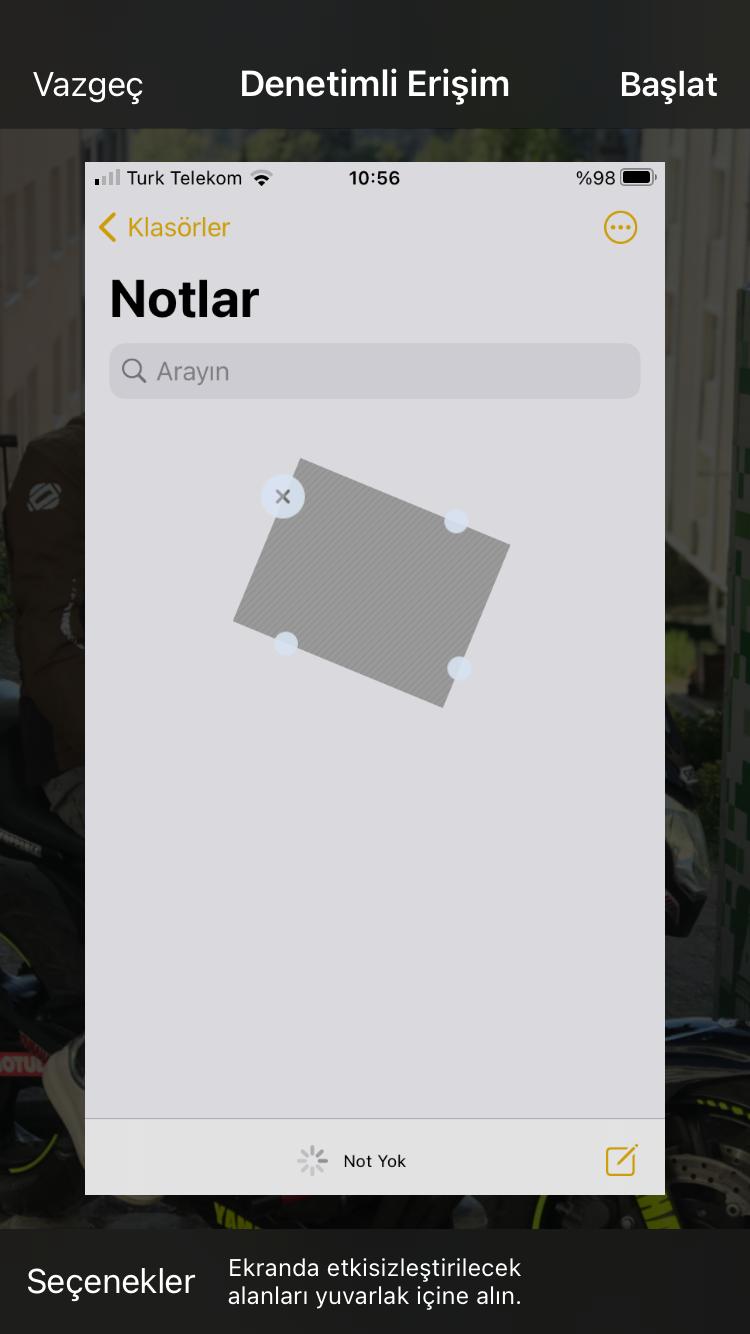
Denetimli Erişim oturumu nasıl sona erdirilir?
Denetimli Erişim oturumu nasıl sona erdirilir?
Eğer ki süreli bir oturum başlattıysanız, süre dolmasına müteakip ekranınızda sürenizin dolduğu ve sağ tuşa üç kez tıklayıp ardından parolanızı girmeniz (Face ID veya parmak izi tanımlı ise onlarla doğrulama yapacaksınız) istenecektir.
Eğer ki süreniz bitmeden veya süresiz oturum açtıysanız yine aynı şekilde üç kez sağ tuşa tıklayarak sona erdirebilirsiniz. Not: Eğer ki oturum açarken bir şifre belirlemediyseniz cihazınızın mevcut şifresi (Face ID veya parmak izi varsa onlarla devam edeceksiniz) ile kapatabilirsiniz.
Eğer ki süreniz bitmeden veya süresiz oturum açtıysanız yine aynı şekilde üç kez sağ tuşa tıklayarak sona erdirebilirsiniz. Not: Eğer ki oturum açarken bir şifre belirlemediyseniz cihazınızın mevcut şifresi (Face ID veya parmak izi varsa onlarla devam edeceksiniz) ile kapatabilirsiniz.
Denetimli Erişim hakkında notlar
Denetimli Erişim hakkında notlar
Denetimli Erişim ekranında Seçenekler yazısını görmüyorsanız ana ekran tuşu (veya yan) tekrar üç kez tıklayıp parolanızı girmeyi deneyin. Ek olarak tercih etmiş olduğunuz oturum ayarlarının gelecek seferki oturumda da aynen geçerli olduğunu göreceksiniz. Zira ayarlarınızda değişiklik yapmak isterseniz oturumunuzu yukarıdaki adımları takip ederek sonlandırın. Dilediğiniz ayarı değiştirdikten hemen sonrasında tekrar oturuma devam etmek için Devam’a dokunun.
Ekran süresini unutmayın
Ekran süresini unutmayın
Denetimli Erişim her ne kadar cihazı kullanırken odaklanmanıza yarasa da başka bir alternatif olan ekran süresi ile de cihazınızı belirli bir süre kısıtlayabilirsiniz. Bu özellik
Ziyaretçiler için gizlenmiş link,görmek için
Giriş yap veya üye ol.
hayatımıza girmişti.
Denetimli Erişim iPhone ve iPad’ler için kullanışlı olabilir
Denetimli Erişim iPhone ve iPad’ler için kullanışlı olabilir
Daha önce bahsedilen durumlar ve muhtemelen daha pek çoğu için Denetimli Erişim kullanışlı bir araç olabilir. Bir dahaki sefere ihtiyacınız olduğunda hem iPhone hem de iPad cihazınız için özelliğin var olduğunu unutmayın.